Vuoi conservare le password in un unico posto? Quindi, puoi utilizzare Dashlane sul tuo Mac. Ma se vuoi disinstallare Dashlane dal tuo Mac, allora questo potrebbe essere un problema per te. Disinstallazione di app su Mac è diverso da quello di farlo su Windows. In genere, i Mac non hanno programmi di disinstallazione al loro interno.
Quindi, se hai un problema con la rimozione di Dashlane, non temere. Ti aiuteremo a disinstallare facilmente Dashlane su Mac con la nostra guida. Inizieremo con alcuni dei motivi per cui potresti voler disinstallare Dashlane. Quindi, ti forniremo una guida approfondita su come farlo da solo. Ti diremo anche il modo migliore per rimuovere Dashlane e altre app dal tuo computer Mac. Dai un'occhiata qui sotto.
Testo: Parte 1. Perché disinstallare Dashlane?Parte 2. Come disinstallare perfettamente Dashlane su Mac?Parte 3. Conclusione
Parte 1. Perché disinstallare Dashlane?
Dashlane viene utilizzato per proteggere le tue password in un singolo account o piattaforma. Ma altre persone potrebbero trovarlo obsoleto. Altri potrebbero anche voler utilizzare un altro software o non aver bisogno del software a titolo definitivo. Quindi, perché disinstallare Dashlane? Ci sono molte ragioni per farlo.
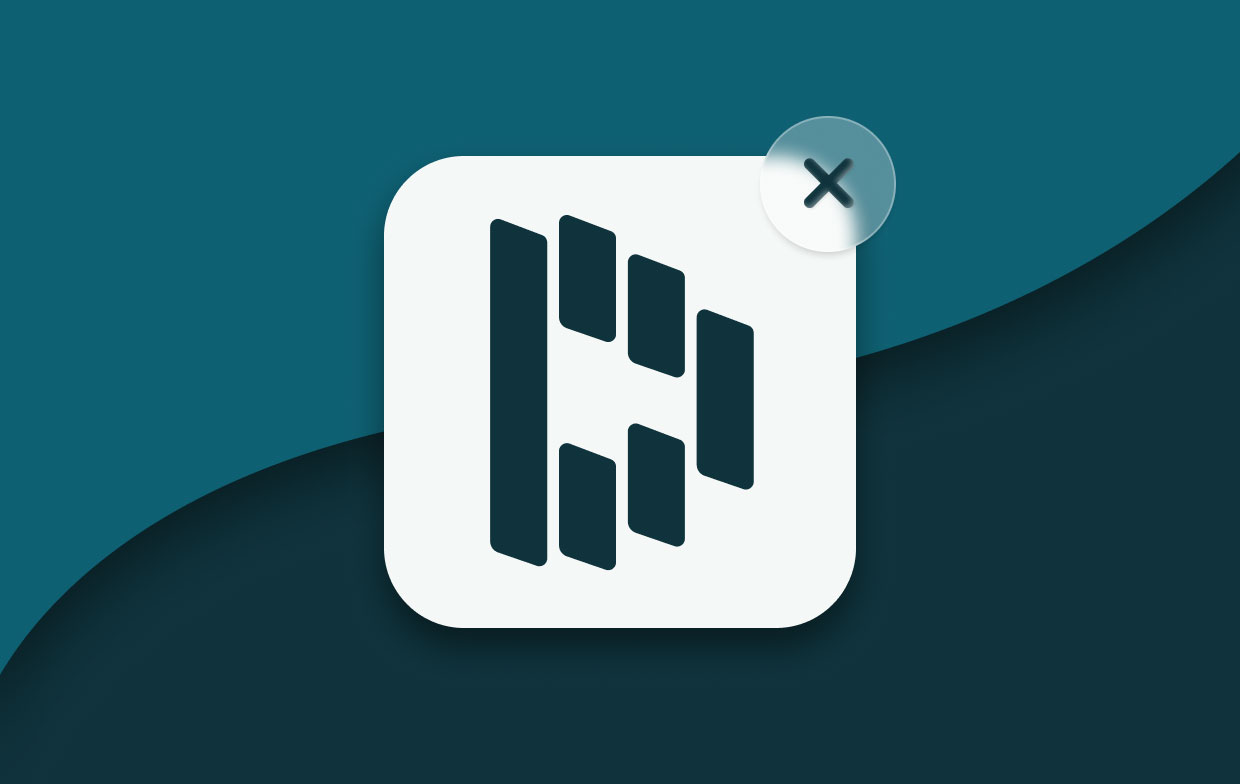
Alcuni dei motivi per disinstallare Dashlane su Mac sono inclusi di seguito:
- Apri Dashlane e affronti molti problemi quando lo usi sul tuo computer Mac.
- È necessario reinstallare Dashlane dopo un processo di installazione errato.
- Non è possibile eseguire l'aggiornamento a una versione più recente di Dashlane senza prima disinstallarla.
- Dashlane si arresta in modo anomalo o si chiude inaspettatamente quando lo avvii su Mac.
- Dashlane occupa troppo spazio sul tuo Mac. Devi liberare il tuo Mac per avere più spazio e prestazioni migliori.
- Vuoi utilizzare app più aggiornate che possono essere un'alternativa a Dashlane.
- Vuoi semplicemente sbarazzarti di Dashlane per rendere il tuo Mac più organizzato.
- Hai paura di questo l'app non è sicurae non vuoi conservare le tue password in un unico posto. Coloro che hanno accesso al tuo account Dashlane possono avere accesso a tutti gli altri tuoi account online.
Questi sono solo alcuni dei motivi per cui potresti voler disinstallare Dashlane. La tua ragione potrebbe essere qui o potrebbe non essere qui. Quindi, se vuoi davvero rimuovere Dashlane dal tuo computer, controlla la sezione successiva.
Parte 2. Come disinstallare perfettamente Dashlane su Mac?
Quindi, come si disinstalla Dashlane dal Mac? Bene, ti diremo i passaggi su come implementarlo. È importante notare che devi rimuovere i file associati anche per disinstallarlo completamente dal tuo Mac. Dai un'occhiata ai passaggi seguenti:
- Elimina l'app Dashlane. Visita Mac's Applicazioni Trova l'app Dashlane e spostala verso il Cestino.
- Elimina i file associati all'interno della cartella Library Ora devi eliminare i file associati di Dashlane. Questi includono i file di supporto, i registri e le cache. Per farlo, visita la cartella Libreria all'interno del tuo Mac. Quindi, individua i file e le cartelle associati ed eliminali. Questi di solito possono essere trovati all'interno di quanto segue:
~/Library/Preferences~/Library/Caches~/Library/Application Support/
- Svuota il cestino del tuo Mac.
- Elimina il tuo account Dashlane inviando un ticket. Per fare ciò, visita la Pagina di cancellazione dell'account sul sito web principale di Dashlane. Inserisci l'indirizzo email dell'account. Compila i campi richiesti e poi premi Invia. Il tuo account con Dashlane verrà eliminato dal loro team di supporto.
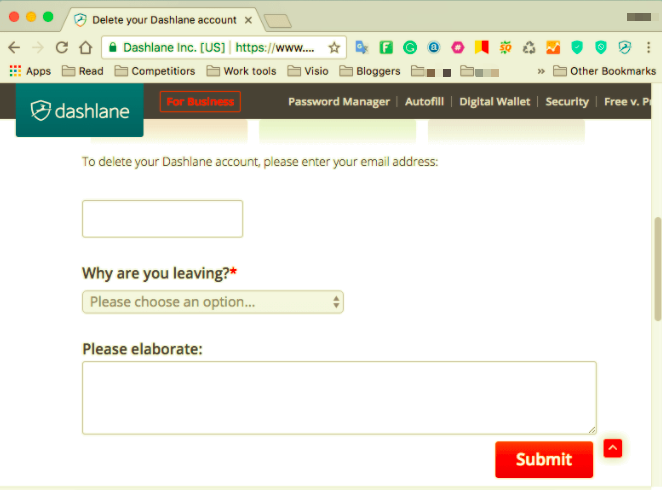
La disinstallazione manuale di Dashlane su Mac richiederà molto tempo. Inoltre, può essere pericoloso. Se non sai cosa stai facendo, puoi effettivamente eliminare file importanti per il funzionamento del tuo computer Mac. Ecco perché non lo consigliamo. Il metodo successivo è il modo migliore per disinstallare Dashlane dal Mac.
Disinstallare completamente e rapidamente Dashlane su Mac
Qui, discuteremo come disinstallare facilmente e completamente Dashlane. Questo è attraverso l'uso di iMyMac PowerMyMac e il suo modulo di disinstallazione molto utile. Il PowerMyMac ha molti subtotali al suo interno. Questi sono tutti usati per ottimizzare il tuo computer per renderlo migliore e più veloce.
Quindi, il modulo Disinstallaizone viene utilizzato per rimuovere le app e i file associati all'interno del tuo Mac. Ecco come utilizzare PowerMyMac per disinstallare Dashlane su Mac in modo completo e rapido:
- Clicca il modulo Disinstallazione.
- Clicca il pulsante SCANSIONA perindividuare tutte le app installate sul tuo Mac. Una volta visualizzato l'elenco, puoi selezionare Dashlane.app dall'elenco delle app.
- Premi il tasto PULISCI. Attendi che PowerMyMac confermi che il processo è completo. Ciò ti consentirà di completare la disinstallazione di Dashlane Mac.

Parte 3. Conclusione
Qui ti abbiamo insegnato come disinstallare Dashlane su Mac. Abbiamo iniziato con i motivi per cui potresti voler disinstallare Dashlane dal tuo Mac. La prossima cosa che abbiamo sollevato è come rimuovere l'app sul tuo computer tramite metodi manuali.
Infine, abbiamo concluso con la disinstallazione automatica di Dashlane su Mac. Questo metodo automatico è più semplice perché puoi farlo in pochi clic. Con l'app PowerMyMac, puoi rimuovere facilmente le app dal tuo Mac senza lasciare residui. Inoltre, ha molte app che ti aiuteranno a ottimizzare il tuo computer.



